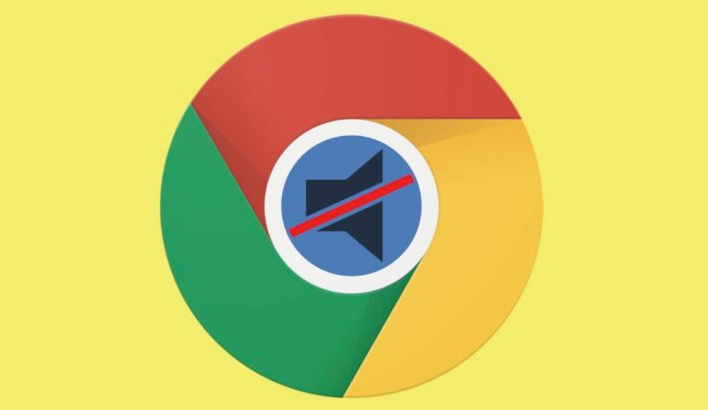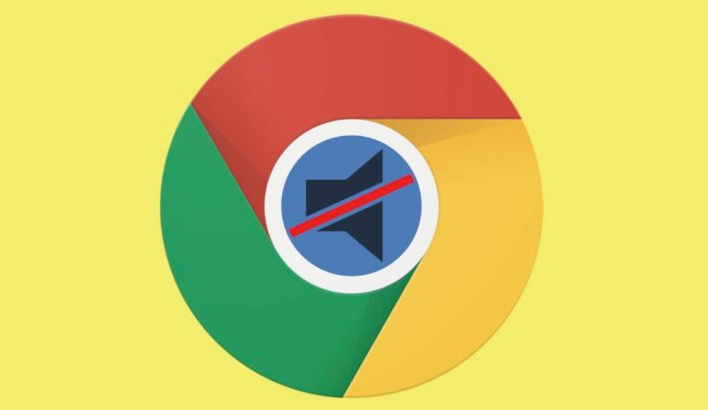
以下是关于Chrome浏览器历史记录恢复的实用技巧:
一、通过本地缓存恢复
即使清除了历史记录,浏览器可能仍保留部分本地缓存。在地址栏输入`chrome://cache/`,查看是否有需要恢复的
页面缓存。注意,缓存内容会随着时间推移和浏览器使用逐渐被覆盖或删除,且无法直接通过缓存完整恢复浏览历史,只能找到部分最近访问过的网页缓存。
二、利用DNS缓存追溯
在浏览器地址栏输入`chrome://net-internals/dns`,查看DNS缓存记录。这里可能显示最近访问域名对应的IP地址,虽然无法直接还原完整的浏览历史,但可帮助回忆部分访问过的网站。不过,DNS缓存也可能因网络变化或浏览器重启而被刷新。
三、检查同步账户数据
如果开启了Chrome浏览器的同步功能,并且同步了历史记录到其他设备,可在另一台已登录同一账号的设备上查看同步的历史记录。但需注意,若在清除历史记录后才开启同步,或同步设置中未包含历史记录,则无法通过此方法恢复。
四、尝试系统还原
如果之前创建过系统还原点,可以尝试通过系统自带的还原功能,将系统状态恢复到清除浏览历史之前的状态。但系统还原会影响整个系统的设置和安装的程序,操作需谨慎,并且可能无法完全恢复浏览器的历史记录,因为清除历史记录的操作可能已经同步到云端或被其他因素干扰。
五、使用第三方数据恢复工具
市面上有一些专门的数据恢复软件,如EaseUS Data Recovery Wizard、Recuva等,可以扫描计算机硬盘,找回被删除的浏览器历史记录文件。但使用时需注意选择可靠工具,避免下载到恶意软件;同时恢复成功率不能保证100%,且恢复过程可能较为复杂,需要一定技术知识。
六、从Chrome备份中检索并恢复浏览记录和书签
Chrome浏览器具有自动备份功能,会定期保存用户的浏览记录和书签。当这些数据丢失时,可以尝试从备份中恢复。在Windows系统中,Chrome浏览器的备份通常保存在C:\Users\AppData\Local\Google\Chrome\User Data\Default目录下,查找名为"Bookmarks"和"Bookmarks.bak"的文件。为了安全起见,在进行任何修改之前,建议先备份这两个文件。然后复制"Bookmarks.bak"文件并将其粘贴到桌面上,将其重命名为"Bookmarks",再放回原来的目录中,覆盖原始的"Bookmarks"文件。重新启动Chrome浏览器后,可能会看到已恢复的浏览历史和书签。